大家一般都會在裝系統的時候來設置分區,那么電腦在使用過程中如何調整分區大小呢?在使用電腦過程中,有些小伙伴可能會對自己硬盤分配大小不滿意,某些分區分配空間過大,而某些分區的空間分配過小,那么如果想自己來重新分配大小該怎么操作呢?今天小編跟小伙伴們一起分享利用U極速PE系統中DiskGenius分區工具來進行調整分區的操作方法。
1、將制作完成U極速U盤啟動盤連接至電腦(u盤啟動怎么制作 u極速一鍵制作U盤啟動圖文教程),重啟電腦等待開機畫面出現電腦品牌LOGO標志時,按下一鍵U盤啟動快捷鍵進入啟動項窗口,選擇【02】運行U極速Win8PE裝機維護版(新機器),按回車鍵確認,如下圖所示:

2、進入到Win8PE系統后,在桌面上雙擊打開DiskGenius分區工具,如下圖所示:

3、在分區工具的界面中,點擊左側的分區列表,選中需要進行調整的硬盤分區,然后點擊上方菜單欄中的“分區--調整分區大小”,如下圖所示:
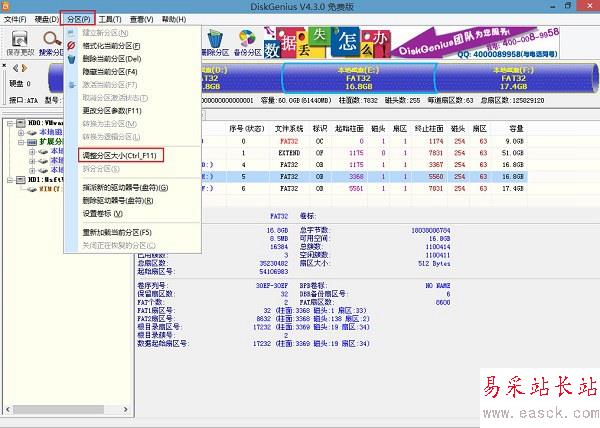
4、隨后會彈出調整分區容量的界面,根據自己需求進行設置,設置好后還可以點擊選擇操作完成后的動作,最后點擊“開始”,如圖所示:
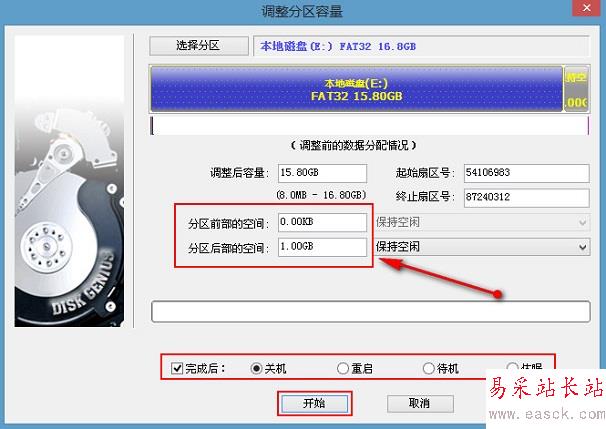
5、此時工具會彈出提示窗口,點擊“是”即可,如圖所示:
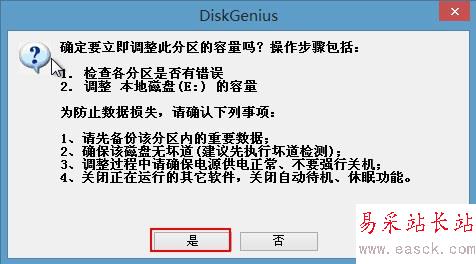
6、等待工具工作完成,最后點擊“完成”,如下圖所示:

以上就是錯新站長站小編為大家帶來的利用U極速Win8PE系統中DiskGenius工具調整分區的操作方法,有需要的小伙伴可以參小編的方法去操作,希望可以幫助到大家,大家如果還有疑問的話,可以在下方的評論框內給我們留言哦。我們會盡自己所能的為大家解答。謝謝大家一如既往的支持,也請大家繼續關注錯新站長站的后續教程和軟件。
新聞熱點
疑難解答